新装了新硬盘之后电脑无法识别怎么办
更新: 2018-08-03
小编: yue
有用户在反馈,自己新买了个硬盘,直接安装到电脑上,系统里不显示,怎么办?针对这个问题,小编就来分享下,新硬盘无法识别的解决方法。
1.在此电脑/我的电脑/计算机上,点击鼠标 右键 选择 管理
1.在此电脑/我的电脑/计算机上,点击鼠标 右键 选择 管理
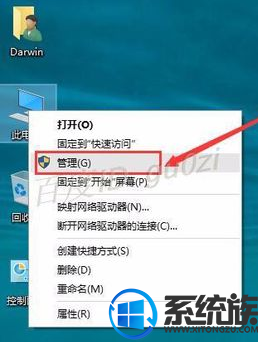
2.打开 磁盘管理,如果有新装的硬盘,系统会自动弹出初始化磁盘的提示,大于2T的硬盘,选GPT,反之,选MBR即可。
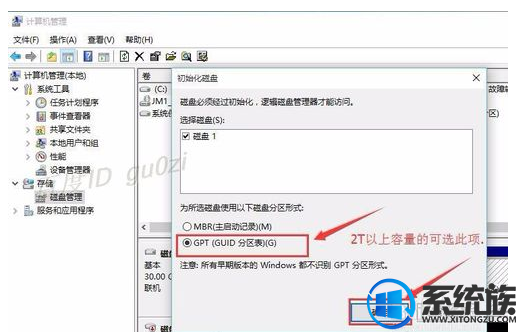
3.初始化很快就完成了,现在可以看到一个完全空的硬盘
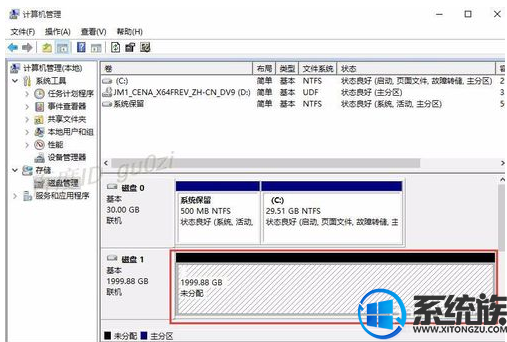
4.下面进行分区,在空的硬盘上点击右键,选择 新建简单卷,开始进入分区的操作,只做个例子,具体大小,可自行分配在向导页,直接点击下一步
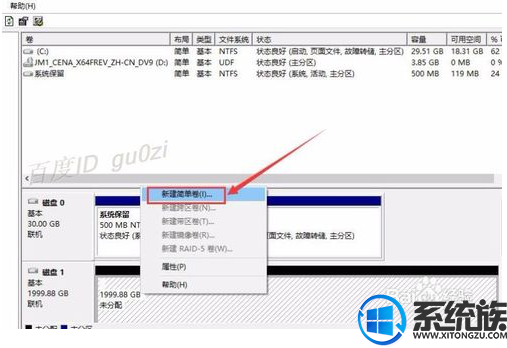
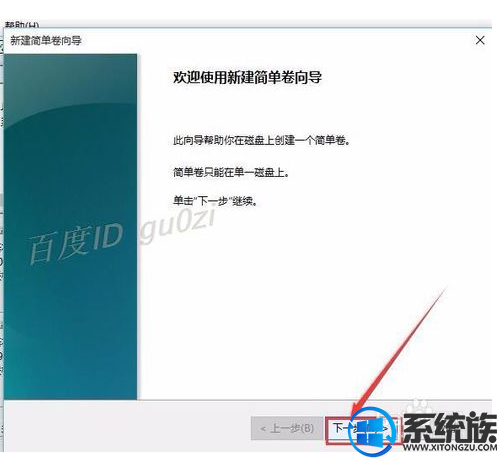
5.比如说,分个大小为50G的ntfs格式分区,输入卷的大小,然后下一步
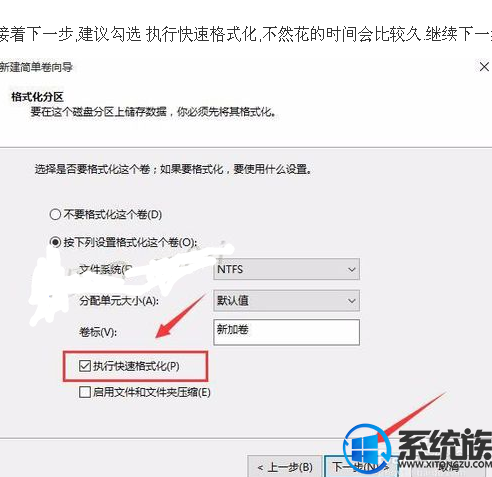
6.点击 完成,这样就有一个50G的分区,可以用了.
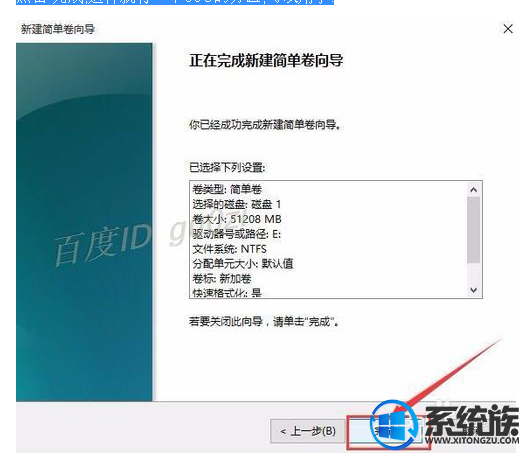
7.剩余的容量,可重复以上步骤进行分区.建议不要分太多盘,1T的分3个左右,就好了.
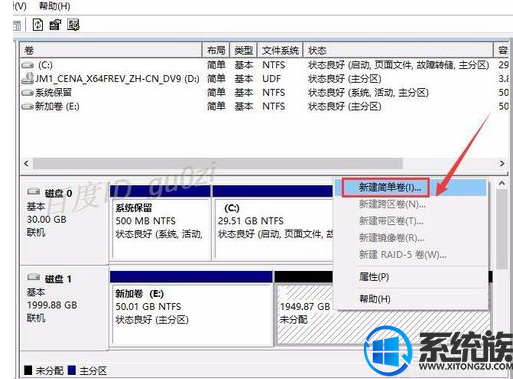
通过以上操作,就可以解决新硬盘无法识别的问题了,希望今天的分享能对你有所帮助。
.png)







